Você já teve um aparelho de DVD e se perguntou se ele reproduzia vídeos em MP4? Essa é uma daquelas perguntas que surgem quando começamos a usar formatos de vídeo mais modernos. O MP4 está em toda parte hoje em dia, seja para streaming do seu celular, download de filmes ou compartilhamento de clipes com amigos. No entanto, como DVDs e aparelhos de DVD já existem há algum tempo, pode ser um pouco confuso determinar se esses aparelhos antigos suportam tipos de arquivo mais recentes, como MP4. Neste artigo, forneceremos uma resposta detalhada à pergunta: Arquivos MP4 podem ser reproduzidos em um DVD player. Vamos começar.

- Parte 1: Um DVD Player pode reproduzir um vídeo MP4?
- Parte 2: Como reproduzir vídeo MP4 em um reprodutor de DVD mais novo
- Parte 3: Como reproduzir vídeo MP4 em um DVD player tradicional/antigo
- Parte 4: Melhor software de DVD para reproduzir MP4
- Parte 5: Perguntas frequentes sobre MP4 e DVD Player
Parte 1. Um DVD player pode reproduzir um vídeo MP4?
Antes, a resposta era não. A maioria dos aparelhos de DVD mais antigos não reproduz vídeos em MP4. Os formatos de vídeo mais aceitos pelos aparelhos de DVD são MPEG-1 e MPEG-2, também conhecido como H.262. O formato MP4, também conhecido como MPEG-4, criado em 2001, está além da capacidade dos aparelhos de DVD.
No entanto, a resposta pode ser sim, pois muitos aparelhos de DVD modernos vêm com uma porta USB. Esses aparelhos costumam ter algum grau de capacidade de reprodução de MP4, mas mesmo assim a compatibilidade não é garantida. O arquivo MP4 específico pode não ser reproduzido devido a problemas de codec, resolução, modelos de aparelhos de Blu-ray e outros parâmetros.
Parte 2. Como reproduzir vídeo MP4 em reprodutores de DVD mais novos
Então, você está se perguntando se o seu novo aparelho de DVD suporta MP4s? Boas notícias! Muitos dos modelos mais novos, especialmente os portáteis, realmente suportam.
Ao comprar, procure produtos que declarem especificamente que suportam reprodução de MP4 ou que reproduzem uma "ampla gama de formatos". Você frequentemente verá marcas como MEGATEK e GOnavidio oferecendo esses tipos de recursos. Além disso, muitos deles vêm com recursos extras, como portas HDMI, leitores de cartão SD e, claro, aqueles designs portáteis práticos.
Aqui estão os passos simples para reproduzir MP4 em um DVD player.
Passo 1.Certifique-se de que seu pendrive esteja formatado para um sistema de arquivos compatível com seu aparelho de DVD. FAT32 é o mais amplamente suportado. Alguns aparelhos também podem suportar NTFS. A formatação normalmente remove todos os dados, então faça backup de tudo o que for importante primeiro.
Passo 2.Copie o(s) arquivo(s) de vídeo MP4 do seu computador para o diretório raiz ou para uma pasta com nome claro no seu pendrive. Evite pastas muito aninhadas, pois alguns players têm limitações quanto à profundidade de pastas.
Etapa 3.Localize a porta USB do seu aparelho de DVD, que geralmente fica na parte frontal ou lateral. Insira o pen drive com cuidado na porta.
Passo 4.Ligue sua TV e seu DVD player.
Usando o controle remoto do seu aparelho de DVD, pressione o botão "Entrada", "Fonte" ou "USB". Isso alternará o aparelho para o modo de reprodução de mídia USB.
Às vezes, o player detecta automaticamente o USB e solicita que você navegue pelo seu conteúdo.
Etapa 5.Use os botões de navegação no seu controle remoto (para cima, para baixo, para a esquerda, para a direita, OK/Enter) para navegar pelas pastas e encontrar seu arquivo MP4.
Depois de destacar o arquivo MP4, pressione o botão 'OK' ou 'Reproduzir' para iniciar a reprodução.
Parte 3. Como reproduzir vídeo MP4 em um DVD player tradicional/antigo
Para reproduzir vídeos MP4 em reprodutores de DVD mais antigos, basta usar um criador de DVD para gravar arquivos MP4 em um DVD e depois reproduzi-los diretamente no seu reprodutor de DVD.
Criador de DVD é um software para converter arquivos MP4 para DVD. Ele pode gerar vários tipos de DVD, como DVD-ROM, DVD-R, DVD+R, DVD+RW, DVD-RAM e muito mais. Modelos de menu de DVD prontos para uso são projetados para seus elegantes filmes MP4, com configurações personalizadas para legendas, faixas de áudio, fundos de menu e muito mais.
É uma ferramenta fácil, e até mesmo iniciantes podem criar arquivos de DVD em três etapas.
Passo 1.Baixe o DVD Creator gratuitamente no seu computador Windows ou Mac.
Download grátis
Para Windows
Download seguro
Download grátis
para macOS
Download seguro
Insira um DVD gravável em branco (DVD-R ou DVD+R geralmente é recomendado para melhor compatibilidade) na unidade de gravação de DVD do seu computador.

Passo 2.Abra o programa no seu computador. Na interface principal, você geralmente será solicitado a escolher o tipo de disco que deseja criar. Selecione 'Disco DVD.'
Clique no Adicionar arquivo(s) de mídia para adicionar os arquivos de vídeo MP4 que você deseja incluir no seu DVD. Você pode adicionar vários arquivos.

O DVD Creator frequentemente oferece ferramentas de edição. Geralmente, você encontra um botão "Editar" ao lado de cada arquivo de vídeo ou uma aba geral "Editar".
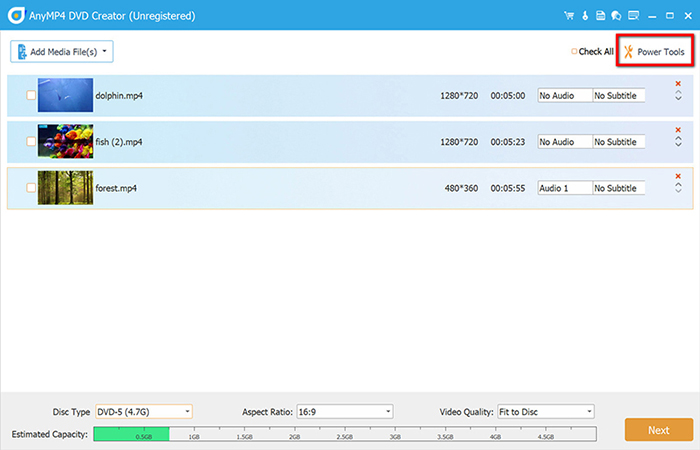
Aparar: Corte partes indesejadas do vídeo definindo horários de início e término.
Cortar: Remova barras pretas ou bordas indesejadas.
Girar/Inverter: Orientação correta do vídeo.
Efeito: Ajuste brilho, contraste, saturação, matiz e aplique filtros.
Marca d'água: Adicione marcas d'água de texto ou imagem.
Adicionar/editar faixas de áudio e legendas: Para cada vídeo, normalmente você pode clicar no botão 'Faixa de áudio' ou 'Legenda' para ajustar o volume do áudio, a latência ou adicionar arquivos de legenda externos (por exemplo, .SRT, .ASS, .SSA) e ajustar sua posição, fonte, tamanho e cor.

Etapa 3.Este é um recurso essencial para DVDs com aparência profissional. Clique no botão "Avançar" ou vá para a seção "Menu".
Você verá vários modelos de menu. Navegue e selecione o que preferir. Você também pode editar a moldura do menu, o estilo dos botões, o texto do menu, a imagem de fundo, a música de fundo e muito mais.

Passo 4.Quando estiver satisfeito com todas as configurações e personalizações, clique em 'Queimar' botão.
Uma nova janela aparecerá, permitindo que você salvar como um arquivo ISO ou gravar diretamente em um disco.
Clique em 'Começar' para iniciar o processo de gravação.

Parte 4. Melhor software de DVD player para reproduzir MP4
Ao contrário do software, os reprodutores de DVD de hardware raramente recebem atualizações de firmware que adicionem novos recursos significativos ou melhorem a compatibilidade de formatos. Quaisquer melhorias ou correções de bugs geralmente são mínimas. Geralmente, eles não possuem os recursos "inteligentes" comuns em reprodutores de software, como integração com streaming online, ecossistemas de aplicativos ou conectividade em nuvem. Além disso, a função principal de um reprodutor de DVD é reproduzir discos físicos. Isso significa que você precisa armazenar, manusear e inserir discos, o que pode ser mais inconveniente do que armazenar arquivos digitais. É por isso que você precisará de uma alternativa de software para reprodutor de DVD.
Blu-ray Master Leitor de Blu-ray gratuito é uma alternativa. Ele reproduz qualquer DVD, bem como arquivos ISO e pastas de DVD, o que o torna a escolha ideal.
Características principais:
- 1. Reproduza o arquivo MP4 (compatível com 4K) no seu DVD player na qualidade original.
- 2. Reproduza vídeos e arquivos de áudio de discos rígidos e unidades de disco externas.
- 3. Reproduza arquivos de DVD e Blu-ray sem esforço.
- 4. Produza imagem e qualidade de som incríveis.
- 5. Compatível com todos os formatos de vídeo populares, incluindo MP4, MOV, MKV, WEBM, WMV, FLV, AVI, M4V, MTS, MT2S e muito mais.
Aqui estão os passos para usar este software gratuito de reprodução de DVD para assistir arquivos MP4 e DVD no seu computador.
Passo 1.Baixe e instale gratuitamente o Blu-ray Player no seu Windows ou Mac. Clique duas vezes no atalho em sua área de trabalho para iniciar o programa. Ele será carregado imediatamente.
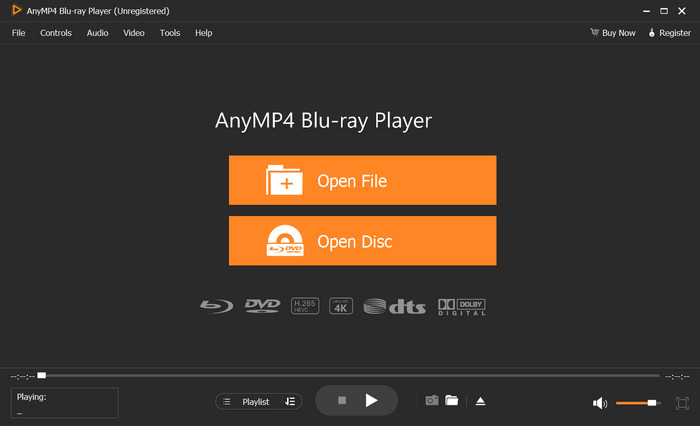
Passo 2.Certifique-se de que a unidade de DVD externa esteja conectada corretamente ao computador e insira o disco de DVD na unidade de DVD. Agora, espera-se que o DVD seja reproduzido automaticamente no Leitor de Blu-ray. Caso contrário, clique no Abrir disco botão no meio da interface e selecione o disco que você acabou de inserir para reproduzi-lo.
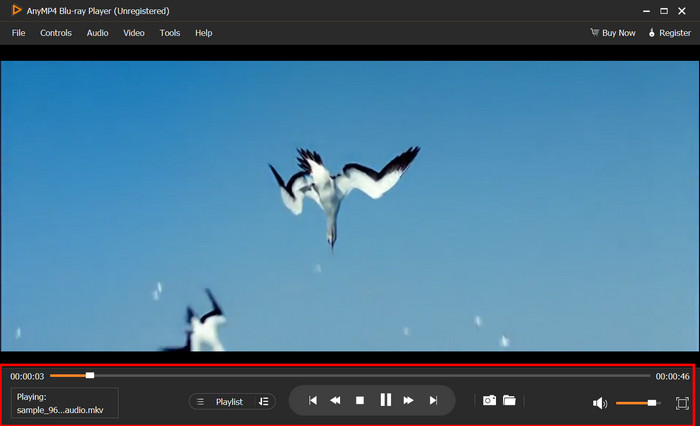
Parte 5. Perguntas frequentes sobre MP4 e DVD Player
-
Quais formatos os aparelhos de DVD reproduzem?
O formato mais padrão reproduzido em todos os reprodutores de DVD é o MPEG-2. Os reprodutores de DVD comuns também reproduzem MPEG-1, DivX, DVD+R, DVD-R, MOV, WMV e WMA.
-
Por que o MP4 não reproduz no meu DVD player?
Primeiro, os aparelhos de DVD mais antigos foram projetados para reproduzir discos no formato MPEG-2, que difere da estrutura dos MP4s. Eles simplesmente não reconhecem o tipo de arquivo MP4. Segundo, mesmo os aparelhos de DVD mais novos, com portas USB que anunciam suporte a MP4, podem ser exigentes. MP4 é um contêiner para vídeo e áudio, e se os codecs internos específicos (como H.264 ou AAC) usados para criar o software integrado do aparelho de DVD não reconhecerem o seu MP4, ele não será reproduzido corretamente, mesmo que a extensão do arquivo seja ".mp4".
-
Qual formato uma unidade USB precisa ter para um reprodutor de DVD?
Para que uma unidade USB seja compatível com a maioria dos reprodutores de DVD (especialmente aqueles equipados com uma porta USB para reprodução de mídia), ela deve ser formatada com um sistema de arquivos. Os sistemas de arquivos mais amplamente suportados são: FAT32, NTFS e exFAT.
Conclusão
Esta publicação compartilha com você o conhecimento sobre se um reprodutor de DVD pode reproduzir arquivos de vídeo MP4. O fato é que reprodutores de DVD mais antigos não conseguem reproduzir vídeos MP4, pois o codec MPEG-4 usado em MP4 não está na lista de reprodutores de DVD suportados. No entanto, reprodutores de DVD mais novos com portas USB podem reproduzir arquivos MP4 de um cartão SD inserido no reprodutor de DVD. Para reproduzir MP4 e DVD sem problemas, sugerimos que você experimente um software gratuito para reprodução de DVD para resolver o problema.
Mais do Blu-ray Master
Reproduzir vídeos comuns

Reproduza facilmente Blu-rays, DVDs e diversos formatos de vídeo/áudio com recursos de reprodução avançados.
100% Seguro. Sem vírus.

